Możesz tworzyć rozruchowe dyski flash przy użyciu różnych narzędzi, ale podczas tego procesu mogą wystąpić pewne problemy. W tej sytuacji masz inną opcję utworzenia dysku rozruchowego dla systemu Windows. WoeUSB to narzędzie systemu Linux do tworzenia bootowalnego USB systemu Windows. Możesz zainstalować WoeUSB na swoim Linux Mint, korzystając z przewodnika krok po kroku wymienionego w tym artykule.
Jak zainstalować WoeUSB w Linux Mint 21
Możesz zainstalować WoeUSB na Linux Mint 21, używając różnych metod wymienionych poniżej:
Jak zainstalować WoeUSB przez Apt na Linux Mint 21
Aby zainstalować WoeUSB przy użyciu metody Apt, wykonaj czynności wymienione poniżej:
Krok 1 : Aby rozpocząć instalację WoeUSB w systemie, dodaj repozytorium PPA, wykonując polecenie podane poniżej:
sudo add-apt-repository ppa:tomtomtom/woeusb -y
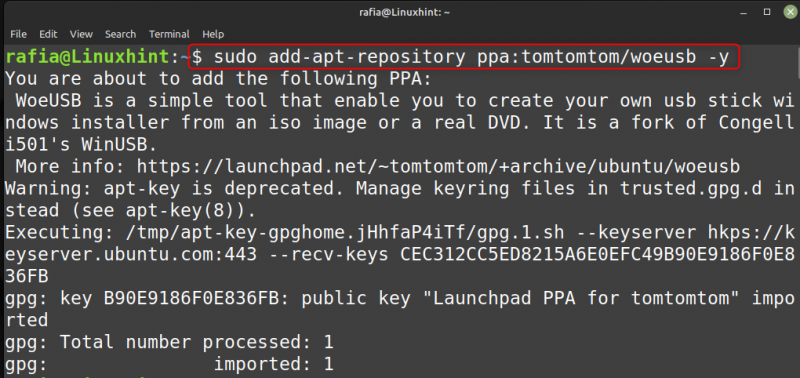
Krok 2 : Po zaktualizowaniu bibliotek właśnie dodanego repozytorium, wykonaj teraz podane polecenie, aby dodać obsługę GUI i CLI dla WoeUSB:
sudo apt install woeusb woeusb-frontend-wxgtk -y 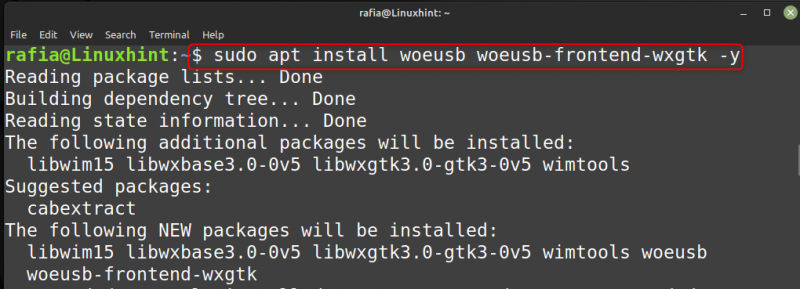
Krok 3 : Aby zainstalować WoeUSB dla interfejsu wiersza poleceń, wykonaj polecenie podane poniżej:
sudo apt install woeusb -y 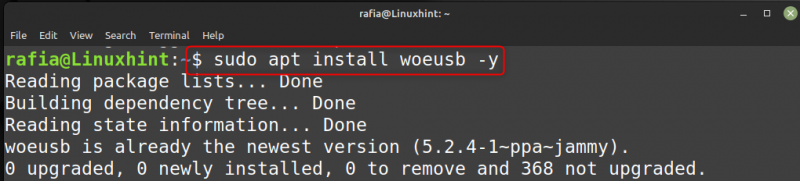
Krok 4 : Aby uzyskać pomoc dotyczącą WoeUSB, możesz wykonać następujące polecenie:
biada -h 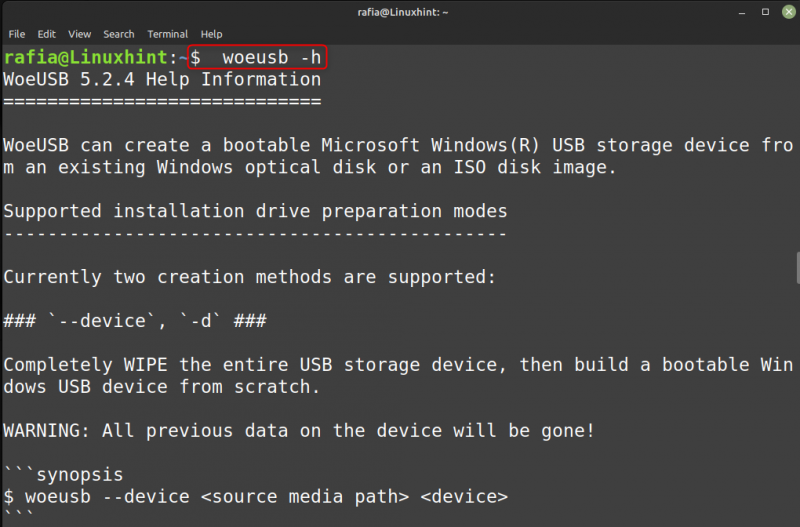
Krok 5 : Aby uruchomić WoeUSB w systemie, wykonaj polecenie podane poniżej:
biadabgui 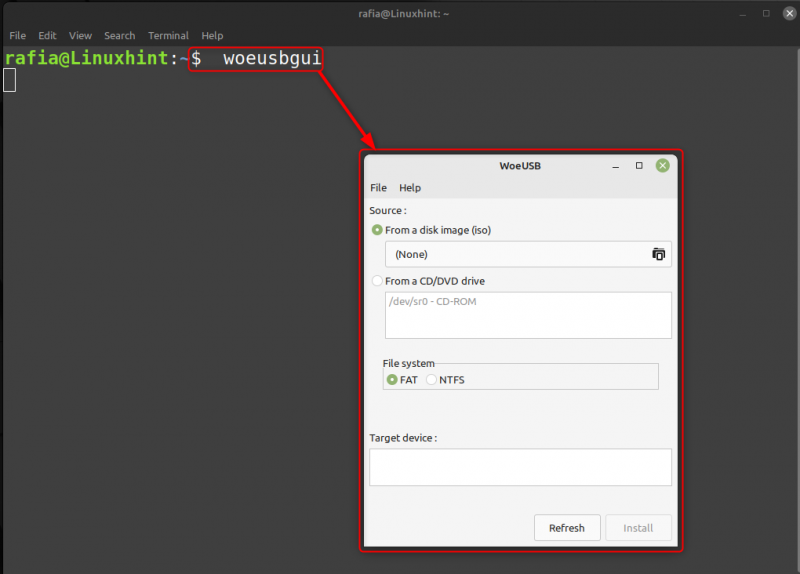
Jak zainstalować WoeUSB przez GitHub na Linux Mint 21
Aby zainstalować plik WoeUSB przez GitHub, wykonaj czynności wymienione poniżej:
Krok 1 : Najpierw przejdź do GitHub do pobierać plik dla WoeUSB, przewiń stronę w dół i kliknij plik Strona wydań:
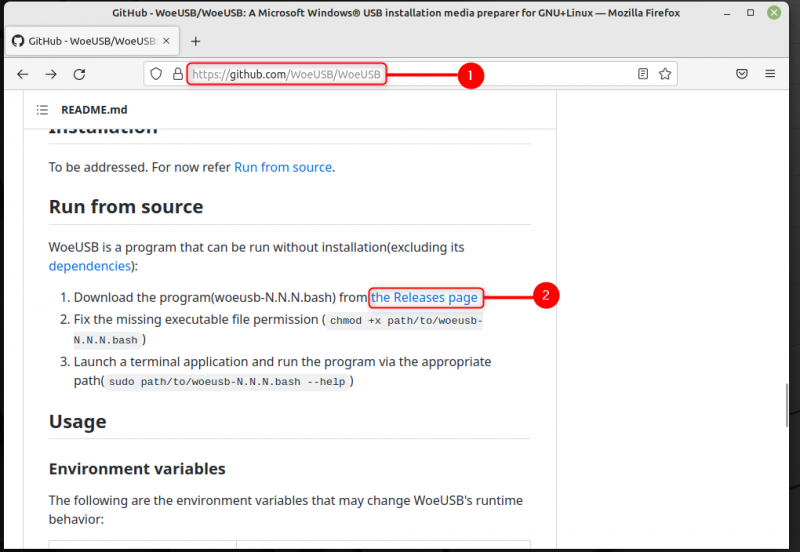
Krok 2 : Na następnej stronie przewiń gotowe, a następnie kliknij plik bash dla Biada USB, woeusb-5.2.4.bash:
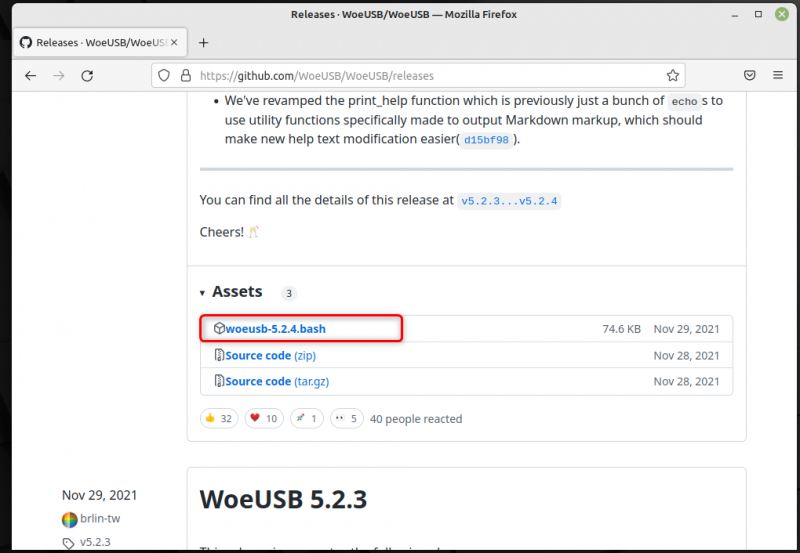
Plik zostanie pobrany do folderu Pobrane.
Krok 3 : Otwórz terminal iw katalogu Pobrane możesz zlokalizować plik niewykonywalny dla WoeUSB:

Krok 4 : Wykonaj polecenie podane poniżej, aby plik był wykonywalny:
sudo chmod +x woeusb-5.2.4.bash 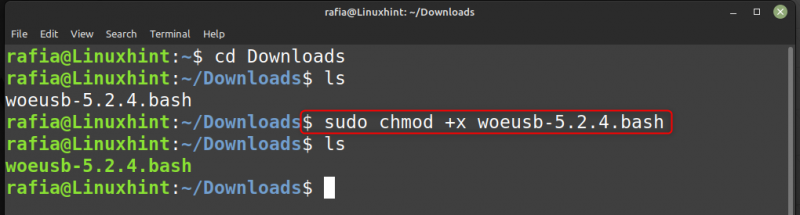
Krok 5 : Teraz musisz zainstalować wimtools aby obsługiwać funkcję WoeUSB, wykonaj poniższe polecenie, aby to zrobić:
Sudo apt zainstaluj wimtools 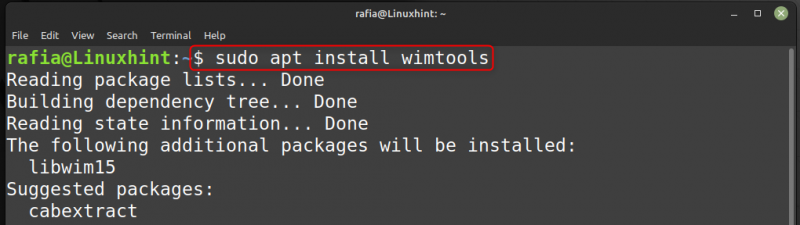
Krok 6 : Teraz Uruchomić plik WoeUSB w katalogu Pobrane, wykonując polecenie podane poniżej:
./woeusb-5.2.4.bash 
Jak korzystać z WoeUSB w Linux Mint 21
Aby dowiedzieć się, jak korzystać z WoeUSB w systemie Linux Mint, wykonaj poniższe czynności:
Krok 1 : Otwórz GUI WoeUSB, wykonując następujące polecenie:
biadabgui 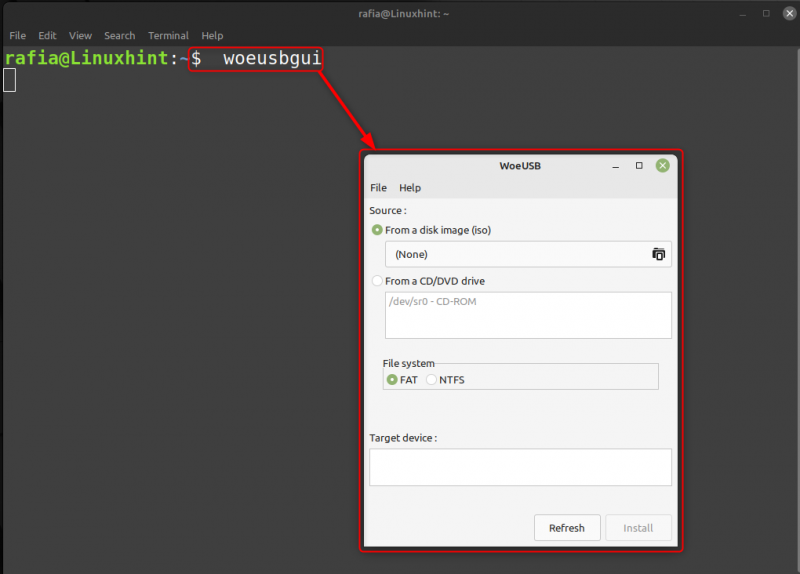
Krok 2 : Teraz kliknij na Z obrazu dysku (iso):
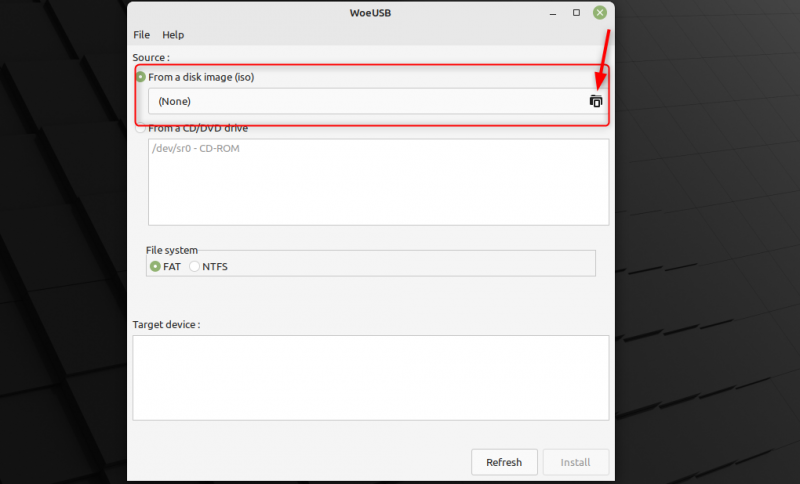
Krok 3 : Przejdź do pobierania, kliknij plik, a następnie kliknij otwarty :
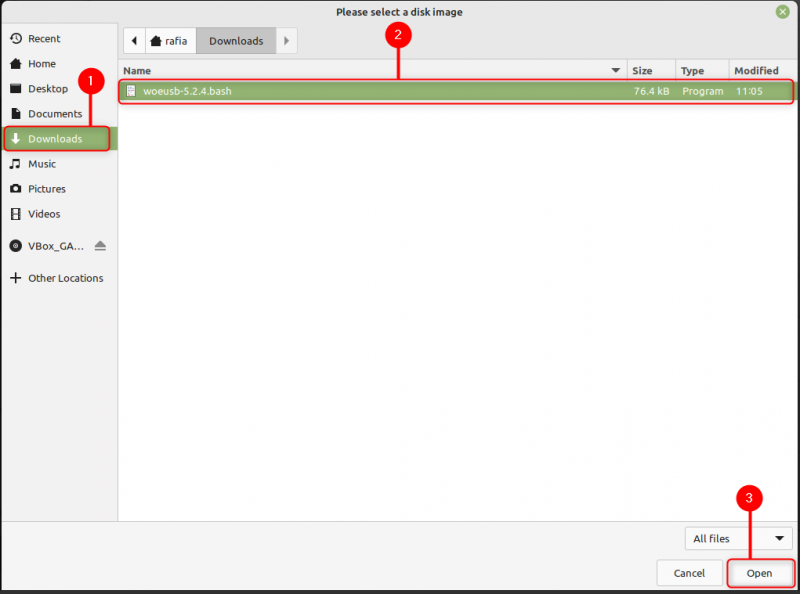
Krok 4 : Wybierz System plików zgodnie z wymaganiami i kliknij zainstalować :
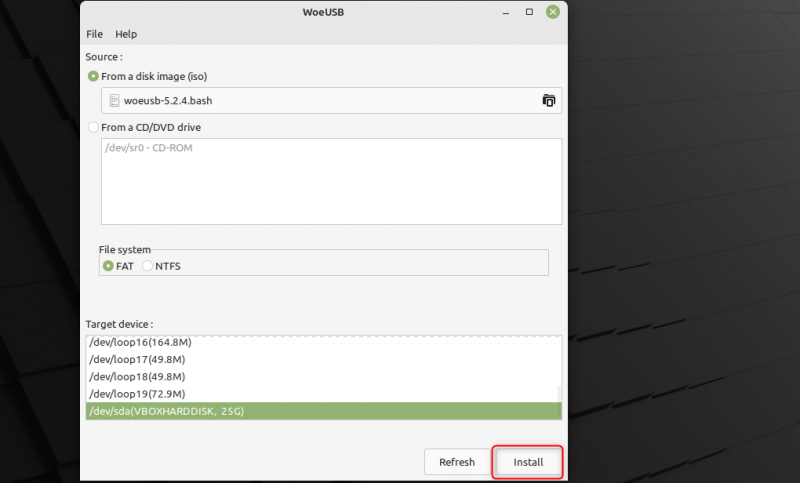
Wniosek
Możesz użyć WoeUSB, aby utworzyć USB dla Windows, instalując WoeUSB w systemie Linux Mint, ponieważ jest on również dostępny dla systemu Linux. Możesz zainstalować WoeUSB przy użyciu dwóch metod, instalacji za pomocą pliku Apt i GitHub. Aby skorzystać z WoeUSB, możesz wykonać czynności opisane w artykule.